win10系统搜索功能搜索不了 win10电脑搜索功能无法打开怎么办
更新时间:2024-05-03 15:42:41作者:jiang
近日有不少用户反映其Win10系统的搜索功能出现问题,无法正常使用,在使用Win10电脑搜索功能时,要么搜索不了,要么无法打开。这种情况给用户带来了很大的困扰,影响了工作和生活。针对这一问题,用户可以尝试一些解决方法来修复搜索功能,恢复正常使用。接下来我们将介绍一些可能的解决方案,希望能帮助到遇到这一问题的用户。
操作方法:
1.首先按快捷键“win+r”打开运行串口,然后输入“%LocalAppData%Packageswindows.immersivecontrolpanel_cw5n1h2txyewyLocalState”命令,点击回车键。即可调出新窗口。如图示:
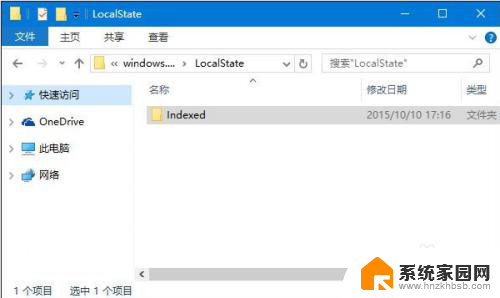
2.在打开的问价中右键单击选择“Indexed”,
Whatever is worth doing is worth doing well:www.upandashi.com/down/.png
然后选择属性,接着在弹出的窗口中点击“高级”。如图示:
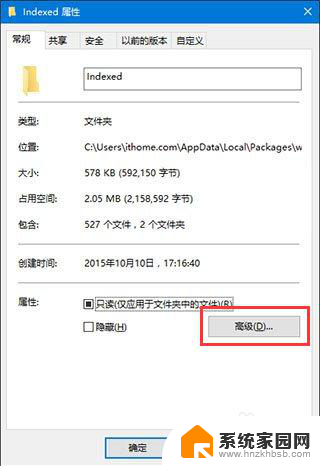
3.在弹出的窗口中将“除了文件属性外,还允许索引此文件夹中文件的内容”的勾选取消掉,之后再重新勾选。最后点击“确定”即可。
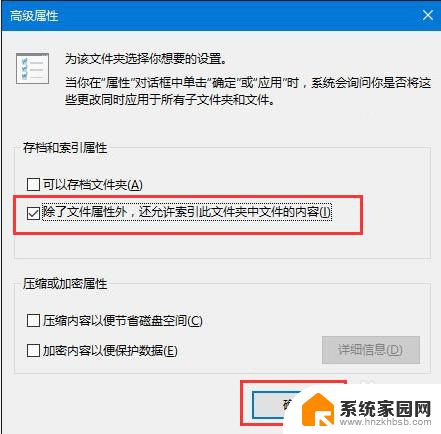
以上是win10系统搜索功能无法正常工作的解决方法,如果您遇到相同的问题,可以参考本文中的步骤进行修复,希望这对您有所帮助。
win10系统搜索功能搜索不了 win10电脑搜索功能无法打开怎么办相关教程
- win10无搜索功能 win10系统搜索功能无法使用怎么办
- win10无法搜索 Win10系统搜索功能无法使用怎么解决
- win10 搜索功能 Win10如何开启搜索功能
- 电脑文件搜索框不能输入文字 Win10搜索框不能输入怎么办
- win10系统搜索在哪 win10搜索索引的设置步骤
- 电脑搜索框快捷键 win10搜索框快捷键打开方法怎么设置
- win10电脑搜索没反应 win10搜索框点击没反应怎么解决
- win10系统任务栏搜索框怎么关闭 win10任务栏搜索框怎么取消
- windows10底部搜索栏去掉 win10系统如何关闭底部搜索框
- win10的搜索在哪 win10搜索设置方法
- 电脑网络连上但是不能上网 Win10连接网络显示无法连接但能上网的解决方法
- win10无线网密码怎么看 Win10系统如何查看已连接WiFi密码
- win10开始屏幕图标点击没反应 电脑桌面图标点击无反应
- 蓝牙耳机如何配对电脑 win10笔记本电脑蓝牙耳机配对方法
- win10如何打开windows update 怎样设置win10自动更新功能
- 需要系统管理员权限才能删除 Win10删除文件需要管理员权限怎么办
win10系统教程推荐
- 1 win10和win7怎样共享文件夹 Win10局域网共享问题彻底解决方法
- 2 win10设置桌面图标显示 win10桌面图标显示不全
- 3 电脑怎么看fps值 Win10怎么打开游戏fps显示
- 4 笔记本电脑声音驱动 Win10声卡驱动丢失怎么办
- 5 windows查看激活时间 win10系统激活时间怎么看
- 6 点键盘出现各种窗口 如何解决Win10按键盘弹出意外窗口问题
- 7 电脑屏保在哪里调整 Win10屏保设置教程
- 8 电脑连接外部显示器设置 win10笔记本连接外置显示器方法
- 9 win10右键开始菜单没反应 win10开始按钮右键点击没有反应怎么修复
- 10 win10添加中文简体美式键盘 Win10中文输入法添加美式键盘步骤